¿Cansado de copiar y pegar manualmente información de XML en Word? Esta tarea, que consume mucho tiempo y es tediosa, puede ser un verdadero dolor de cabeza para cualquiera que necesite convertir XML a Word con frecuencia. Afortunadamente, existe una solución que puede hacer que este proceso sea rápido y fácil.
Este artículo te presentará una herramienta excepcional que te ayudará a hacerlo de manera sencilla. Con esta herramienta, ahorras tiempo y aseguras la consistencia y precisión en el formato de tus documentos.
Parte 1: Simplifica tu flujo de trabajo: Convertir XML a Word
La conversión de XML a Word es una función muy útil que es ampliamente utilizada por muchas personas. Pero, ¿por qué deberías convertir XML a Word?
1.1 Razones para convertir XML a Word
Aquí hay algunas de las razones por las cuales esta conversión es necesaria:
- Flujo de trabajo eficiente. Además de facilitar la colaboración entre el equipo, convertir XML a Word optimiza el flujo de trabajo al permitir que todos accedan a la información sin esperar aprobación.
- Edición fácil. Muchas personas convierte XML a Word debido a la falta de familiaridad con el Lenguaje de Marcado Extensible. Especialmente las personas no técnicas tienen dificultades para editar este lenguaje de marcado basado en texto (XML). En contraste, Word tiene una interfaz mejor y más fácil de entender, lo que facilita que todos vean y realicen cambios en el archivo.
- Mejor comprensión. El archivo convertido a Word muestra los datos XML de una manera más concisa y comprensible.
- Compatibilidad. Puede haber aplicaciones que no leen o muestran archivos XML pero que funcionan bien con archivos de Word. Por eso, convertir XML a archivos de Word asegurará la compatibilidad con todas esas aplicaciones. Además, Word son más fáciles de compartir, porque casi todos los dispositivos los soportan, a diferencia de los archivos XML.

1.2 ¿Puedes editar XML en Word?
No, no puedes editar archivos XML directamente en Word. A diferencia de los documentos de Word, que son fáciles de editar, los archivos XML están diseñados para almacenar y transmitir datos de manera estructurada. Editar archivos XML puede ser complejo y consumir tiempo, especialmente para quienes no tienen experiencia en codificación.
1.3 ¿Puedes abrir un archivo XML en Word?
Sí, puedes abrir archivos XML en cualquier editor de texto como Microsoft Word o Notepad. Pero estos editores básicos pueden no mostrar correctamente las sangrías y colores como lo hacen los editores de XML. Aquí hay algunas otras opciones para abrir archivos XML:
- Con un navegador como Chrome: Puedes abrir el archivo XML en un navegador web como Chrome, mostrando el contenido del archivo en un formato más amigable. Los navegadores ofrecen una estructura colapsable similar a un árbol, que es extremadamente útil para navegar a través de estos archivos.
- Con Excel: Otra opción es abrir el archivo XML en Excel, lo que te permite importar los datos del archivo y manipularlos en un formato tabular.
- Con un editor de texto: Como se explicó anteriormente, puedes abrir el archivo XML en editores de texto como Sublime Text o Sublime, visualizando y modificando directamente el marcado del archivo.
- Con XML Explorer: Finalmente, puedes usar una herramienta especializada como XML Explorer, que puede proporcionar una vista más estructurada de los datos del archivo XML y permitirte navegar y editar según sea necesario.
Parte 2: ¿Cómo convierto XML a Word?
Convertir XML a Word puede ser una tarea tediosa y que consume tiempo. Afortunadamente, hay varias herramientas disponibles que pueden hacer que este proceso sea rápido y fácil.
Convierte XML a Word sin esfuerzo con UPDF
UPDF es una de esas soluciones que ofrece una variedad de funciones para ayudarte a convertir fácilmente XML a Word o convertir PDF a otros archivos.
El conversor de XML a Word de UPDF es una herramienta gratuita y fácil de usar que permite convertir archivos XML en documentos de Word, o viceversa, de manera completamente formateada en solo unos pocos pasos simples.
Además de su convertidor de XML a Word, UPDF ofrece una gama de otras características para simplificar tu flujo de trabajo con PDF, incluyendo ver, editar, anotar y convertir archivos PDF.
Windows • macOS • iOS • Android 100% Seguro
Los pasos para convertir XML a Word son los siguientes:
- Abre el archivo XML que deseas convertir a Word en tu computadora.
- Haz clic en la opción "Imprimir" en tu visor de XML y selecciona la opción "Imprimir como PDF".
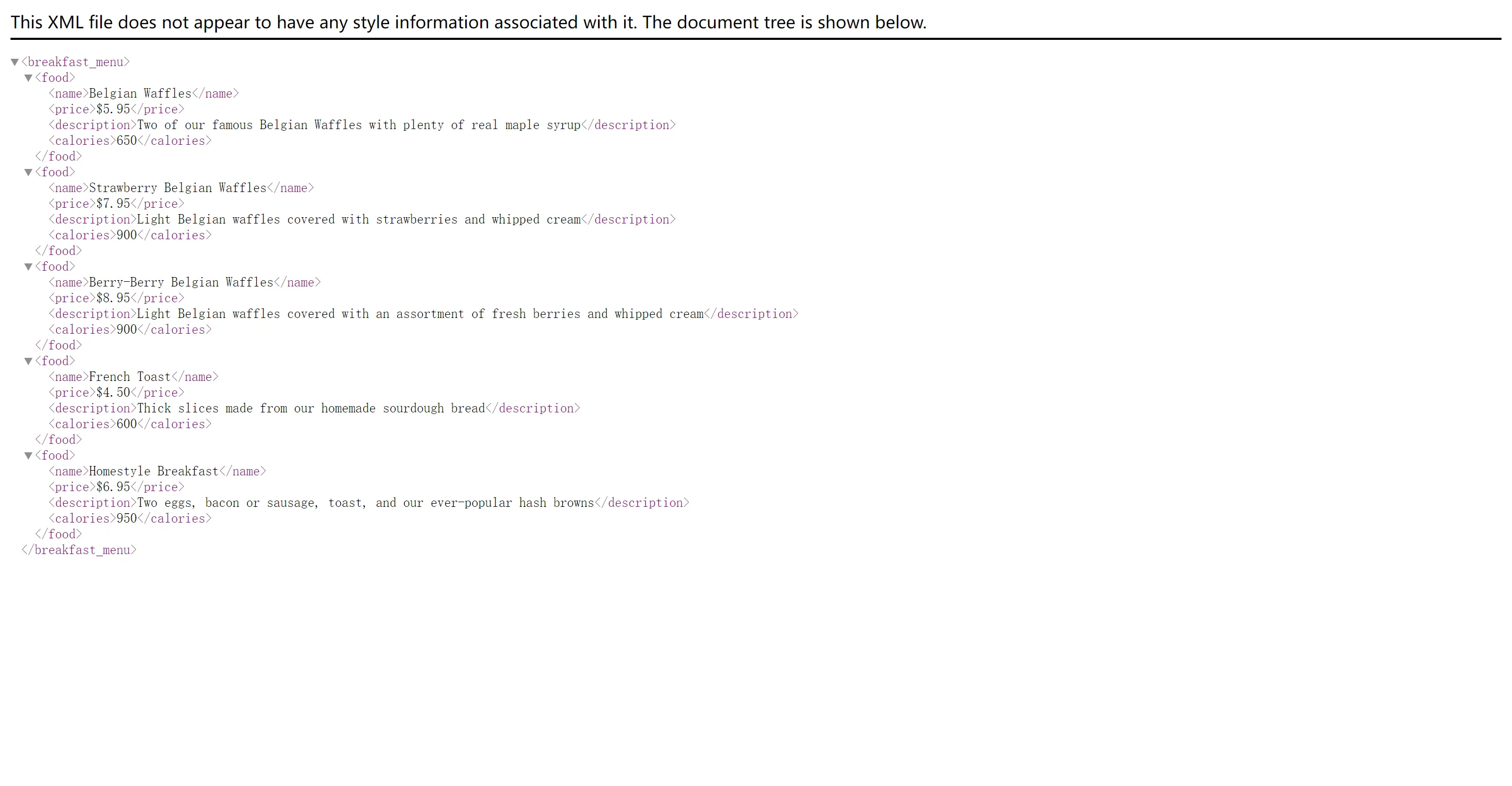
- Descarga e inicia UPDF en tu computadora y haz clic en la opción "Abrir archivo" para seleccionar el archivo PDF que creaste. También puedes arrastrar y soltar el PDF en la aplicación.
Windows • macOS • iOS • Android 100% Seguro
- Una vez que el archivo PDF esté cargado en UPDF, presiona el botón "exportar" en la esquina superior derecha de la pantalla del software. Finalmente, selecciona "Word (docs.)". Elige una ubicación para guardar tu documento de Word convertido.

Lee esta reseña sobre UPDF o puedes ver este video para saber mas:
Parte 3: Preguntas frecuentes sobre XML a Word
P1. ¿Puedes convertir XML a Excel?
Sí, con herramientas como la función de importación integrada de Excel, XMLSpy o herramientas de conversión en línea.
P2. ¿Qué programa puede editar archivos XML?
Los archivos XML se pueden editar utilizando varios programas, incluidos editores XML especializados como Notepad++, Oxygen XML Editor y XMLSpy.
P3. ¿Cómo abro un archivo XML en un formato legible?
Para abrir XML en un formato legible, puedes usar un navegador web como Chrome, un editor de texto como Notepad o una herramienta especializada en visualización de XML como XML Explorer.
Conclusión
Convertir XML a Word puede ser un proceso que consume tiempo, pero es sencillo con las herramientas adecuadas.
Con UPDF, puedes asegurarte de que tus documentos estén formateados con precisión y sean fáciles de editar, ahorrándote tiempo y esfuerzo a largo plazo. Además, UPDF ofrece una variedad de otras funciones para simplificar tu flujo de trabajo con PDF, incluyendo ver, editar, anotar y convertir archivos PDF.
Windows • macOS • iOS • Android 100% Seguro
 UPDF
UPDF
 UPDF para Windows
UPDF para Windows UPDF para Mac
UPDF para Mac UPDF para iPhone/iPad
UPDF para iPhone/iPad UPDF para Android
UPDF para Android UPDF AI ONLINE
UPDF AI ONLINE UPDF Sign
UPDF Sign Editar PDF
Editar PDF Anotar PDF
Anotar PDF Crear PDF
Crear PDF Formulario PDF
Formulario PDF Editar enlaces
Editar enlaces Convertir PDF
Convertir PDF OCR
OCR PDF a Word
PDF a Word PDF a imagen
PDF a imagen PDF a Excel
PDF a Excel Organizar PDF
Organizar PDF Combinar PDF
Combinar PDF Dividir PDF
Dividir PDF Recortar PDF
Recortar PDF Girar PDF
Girar PDF Proteger PDF
Proteger PDF Firmar PDF
Firmar PDF Redactar PDF
Redactar PDF Desinfectar PDF
Desinfectar PDF Eliminar seguridad
Eliminar seguridad Leer PDF
Leer PDF UPDF Cloud
UPDF Cloud Comprimir PDF
Comprimir PDF Imprimir PDF
Imprimir PDF Proceso por lotes
Proceso por lotes Sobre UPDF IA
Sobre UPDF IA Soluciones de UPDF IA
Soluciones de UPDF IA Guía de Usuario de IA
Guía de Usuario de IA Preguntas frecuentes sobre UPDF IA
Preguntas frecuentes sobre UPDF IA Resumir PDF
Resumir PDF Traducir PDF
Traducir PDF Chat con PDF
Chat con PDF Chat con imagen
Chat con imagen PDF a Mapa Mental
PDF a Mapa Mental Chat con IA
Chat con IA Explicar PDF
Explicar PDF Investigación académica
Investigación académica Búsqueda de documentos
Búsqueda de documentos Corrector de IA
Corrector de IA Redactor de IA
Redactor de IA Ayudante de tareas con IA
Ayudante de tareas con IA Generador de cuestionarios con IA
Generador de cuestionarios con IA Solucionador de Matemáticas IA
Solucionador de Matemáticas IA PDF a Word
PDF a Word PDF a Excel
PDF a Excel PDF a PowerPoint
PDF a PowerPoint Guía del Usuario
Guía del Usuario Trucos de UPDF
Trucos de UPDF Preguntas Frecuentes
Preguntas Frecuentes Reseñas de UPDF
Reseñas de UPDF Centro de descargas
Centro de descargas Blog
Blog Sala de prensa
Sala de prensa Especificaciones Técnicas
Especificaciones Técnicas Actualizaciones
Actualizaciones UPDF vs. Adobe Acrobat
UPDF vs. Adobe Acrobat UPDF vs. Foxit
UPDF vs. Foxit UPDF vs. PDF Expert
UPDF vs. PDF Expert







 Thanakorn Srisuwan
Thanakorn Srisuwan 
 Enrica Taylor
Enrica Taylor 

